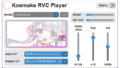イラストや実写画像を大きく拡大すると輪郭がぼやけてしまいます。無料のウェブアプリ「Vectorizer.AI」を使えばイラストや実写画像を無限に拡大可能なSVG形式に変換できるとのことなので、実際に使ってみました。
Trace Pixels To Vectors in Full Color, Fully Automatically, Using AI – Vectorizer.AI
https://vectorizer.ai/
以下のGIGAZINEのロゴの「G」の部分です。

「G」を拡大すると、こんな感じに輪郭がギザギザ・ボヤボヤになってしまいます。JPGやPNGなどの画像形式では画像を小さな四角いピクセルの集合として表現しています。これは言い換えると「超高精細なドット絵」のようなものなので、画像を拡大すると輪郭がギザギザになったりぼやけたりしてしまうわけです。

「超高精細なドット絵」のような画像の表現形式は「ラスター形式」と呼ばれています。コンピュータにおける画像の表示形式は、ラスター形式のほかに、線の曲がり方や色を数値化して表現する「ベクター形式」というものが存在。ベクター形式では画像を拡大・縮小しても線の曲がり方などを再計算して滑らかな曲線を維持できます。Vectorizer.AIを使えば、JPGやPNG、GIFといったラスタ形式の画像をベクタ形式のSVGファイルに変換できるというわけです。
Vectorizer.AIを使うには、以下のリンク先にアクセスします。
Trace Pixels To Vectors in Full Color, Fully Automatically, Using AI – Vectorizer.AI
https://vectorizer.ai/

続いて、処理したい画像ファイルを「DRAG IMAGE HERE TO BEGIN」と記されたエリアにドラッグ&ドロップします。
少し待つと、オリジナルの画像ファイル(左)とAIによってSVG化されたファイル(右)が横並びに表示されます。
マウスホイールを動かすと、両方の画像を拡大・縮小できます。拡大してみると、SVG化した画像は曲線がギザギザにならないことが分かります。
SVGファイルをダウンロードするには、画面左上のダウンロードボタンをクリック。

ダウンロード設定画面が表示されたら何も変更せずに「DOWNLOAD」をクリック。
これで、SVGファイルをダウンロードできました。

ダウンロードしたSVGファイルは「Illustrator」や「Inkscape」などの対応ソフトで編集できます。
「G」以外にも、色んな画像をSVG化してみました。まずはGIGAZINEの擬人化キャラクター「GIGAZINEちゃん(仮)」のポートレイトをSVG化。
拡大すると、曲線の滑らかさを保てていることが分かります。
目の部分を拡大するとこんな感じ。曲線は破綻していないものの、瞳の描写に違和感があります。
続いて、タルトの写真をSVG化してみました。
拡大するとオリジナル画像(左)は全体的にぼやけはじめますが、SVG化した画像(右)はクッキリした状態を保てます。ただし、実写ではなく「リアル調のイラスト」のような描写になっています。
続いて、人物の写真をSVG化。
拡大するとこんな感じ。SVG化した画像(右)はイラスト調の描写になっていますが、これはこれで作品として通用しそうな出来栄えです。
猫の写真でも試してみました。
拡大するとこんな感じ。超絶リアルなイラスト風です。
目の部分によってみるとこんな感じ。拡大率が高くなるとイラストっぽさが強くなりますが、画像全体のクッキリさを保てるのがポイントです。
この記事のタイトルとURLをコピーする